Как скачать видео с Ватсапа на компьютер: все способы
Нередко случается, что видео, присылаемые в Ватсап, необходимы пользователям на ПК. Кто-то хочет просмотреть их на большем экране, кому-то нужно сохранить файлы в семейный архив. Но не все пользователи знают, как скачать видео с Ватсапа на компьютер, из-за чего теряют часть важных воспоминаний.
Мессенджер автоматически скачивает все объекты на телефон пользователя в папку «Media». Их можно просмотреть в «Галерее» или через «Проводник». Если присланные медиа не скачиваются, автозагрузку можно настроить в приложении. Нужно зайти в параметры, нажав на троеточие во вкладке «Чаты». Открыть «Данные и хранилище» и выбрать «Автозагрузка медиа».
После этого можно скачать видео из Ватсап на компьютер, используя следующие способы:
- USB . Необходимо соединить кабелем смартфон и ПК. В настройках выбрать, что телефон используется для обмена файлами. Далее перейти в память мобильного устройства с помощью «Проводника» на ПК. Перейти в папку «WhatsApp Video» , скопировать видео с Ватсапа на компьютер.
- Bluetooth . Включить Bluetooth, открыть файл и выбрать «Поделиться» . В списке вариантов выбрать Bluetooth и подключиться к одному из устройств, указанных в списке. Подтвердить подключение, дождаться конца загрузки. Медиа сохранится в папку «Bluetooth».
- SHAREit . В вопросе, как видео с Ватсапа перекинуть на компьютер, пользователи часто обращаются к этому приложению для передачи файлов.
- Почта . Необходимо открыть файл на телефоне. Нажать на троеточие вверху экрана, «Поделиться» и выбрать почту. Перекинуть другому пользователю или себе на дополнительный почтовый ящик. После этого можно скачать видео из WhatsApp на компьютер.


Почему полезно
Видео, пересланное через WhatsApp, полезно сохранять на устройство ввиду двух основных причин. Во-первых, ролик может пригодиться спустя время. Это могут быть данные, которые нужно пересматривать при выполнении определенных задач, например, инструкции. Видеосообщения же от близких родственников способны порадовать и согреть душу, поэтому их наличие на смартфоне удовлетворит эмоциональные потребности.
Во-вторых, сохраненные на устройстве видеофайлы можно пересылать другим пользователям. Это могут быть не только важные сведения, но и просто веселые ролики.
Теперь рассмотрим, как сохранить видео на Андроиде, на устройстве с операционной системой iOS и на компьютере.
Передать по USB

Если вы приверженец традиционных методов, тогда запаситесь кабелем USB и скопируйте нужное фото непосредственно с памяти смартфона на жесткий диск компьютера.
- Подключите телефон к компьютеру через USB-кабель.
- Откройте «Проводник» в Windows.
- Отыщите подключенное устройство и перейдите в его папку.
- Отыщите каталог под названием «WhatsApp» и перейдите в него.
- Откройте папку «Media».
- Перейдите в директорию «WhatsApp Image».
- Отыщите нужное изображение и выделите его.
- Нажмите клавиши Ctrl+C.
- Перейдите в любую другую папку на жестком диске, куда хотите скопировать файл.
- Нажмите Ctrl+V.
Сразу после этого можно отсоединить смартфон от компьютера и продолжать пользоваться им, как и раньше.

Как перенести фото с Ватсапа на компьютер
В этой статье, я объясню как скинуть сразу все фото и видео с Ватсапа на компьютер, ноутбук через шнур от зарядки.
Фотографии и видеоролики сделанные в мессенджере Ватсап, или присланные Вам друзьями и родственниками, сохраняются во внутренней памяти телефона.
Со временем, их может накопится достаточно много, из за чего объём свободной памяти телефона, планшета значительно уменьшится, или вообще переполнится.
Чтобы этого не случилось, необходимо переносить фото и видео из Ватсапа на компьютер.
Скинуть фото можно несколькими способами, но на мой взгляд самый удобный, через шнур от зарядки (USB шнур).
Как перекинуть фото с WhatsApp на компьютер через шнур от зарядки

1. Первым делом, нужно подключить телефон к компьютеру или ноутбуку через USB шнур.
2. После подключения телефона к компьютеру, автоматически включается режим зарядки телефона, нам необходимо изменить его на «Передачу файлов».
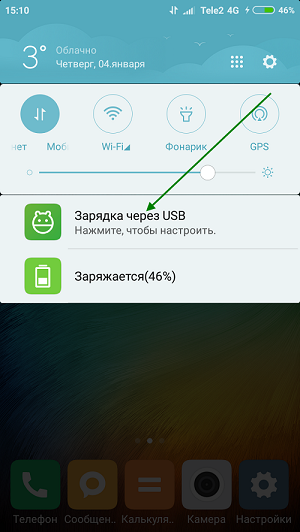
Для этого открываем панель уведомлений на телефоне (опускаем шторку), далее кликаем по пункту «Зарядка через USB».
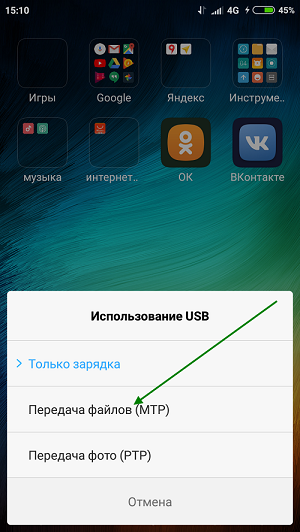
3. В открывшемся окне «Использование USB», выбираем пункт «Передача файлов».
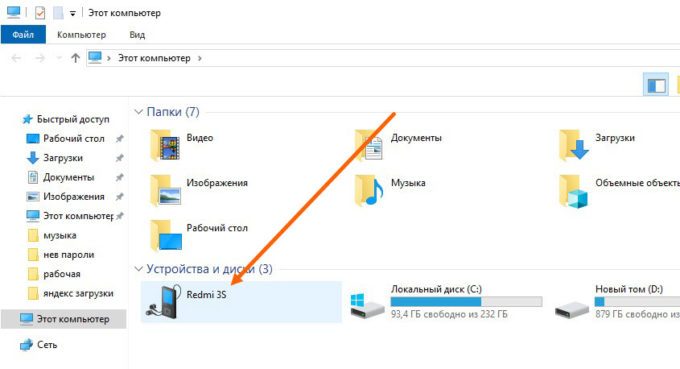
4. После выполнения этих действий, заходим в «Этот компьютер» на Виндовс 10, «Мой компьютер» на более ранних версиях Виндовс 7,8. Там мы видим что наш телефон отобразился, открываем его.
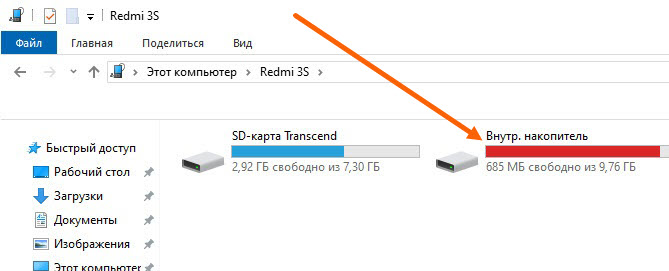
5. Далее переходим во «Внутренний накопитель».
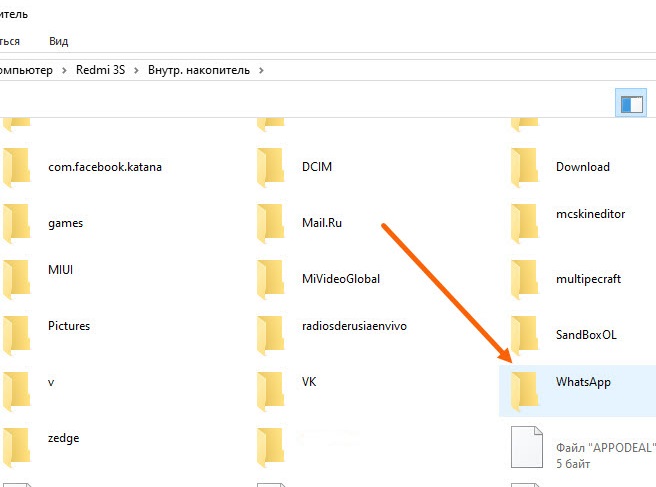
6. Во внутреннем накопителе, находим и открываем папку «WhatsApp».
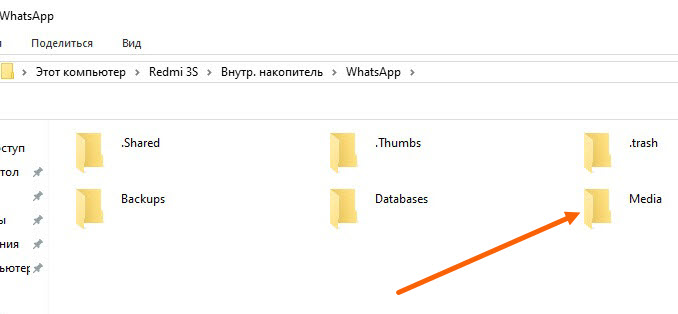
7. Далее переходим в папку «Media».
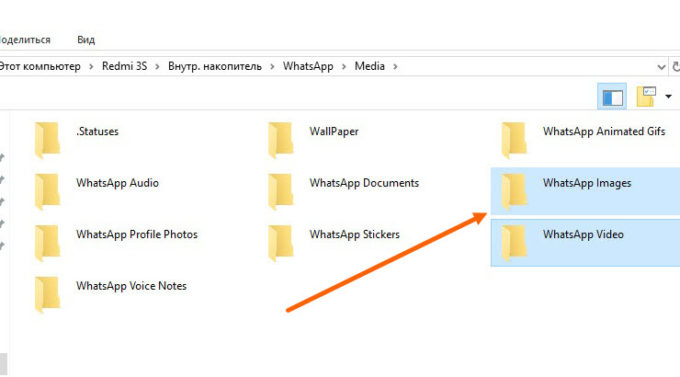
8. Здесь нас интересуют две папки «WhatsApp images» в ней находятся все фотографии мессенджера Ватсап и папка «WhatsApp video» в ней располагаются все видео ролики. Так как нам нужны фотографии, заходим в папку «WhatsApp images».
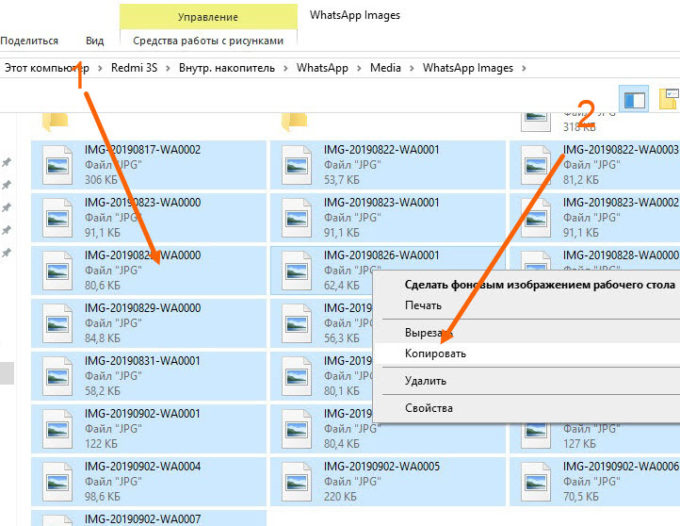
9. Выделяем все фотографии, после копируем их. Внимание не закрывайте эту папку, иначе не произойдёт копирование.
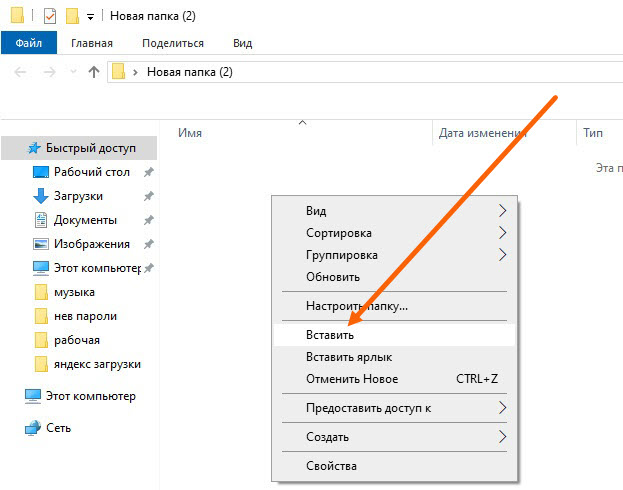
10. Вставляем скопированные фотографии, в любую папку на компьютере.
Как скачать медиафайлы из мессенджера
Помимо этого, актуальными остаются вопросы: «как скачать видео с ВатсАпа на компьютер?» или «как скачать фото, чтобы потом его распечатать?». Решение данных проблем осуществляется всего в несколько кликов:
- Необходимо выбрать собеседника, который сбросил нужную информацию.
- Навести курсор на медиафайл и нажать на галочку.
- В появившемся списке выбрать «Загрузить» и указать путь, по которому программа сможет сохранить файл.
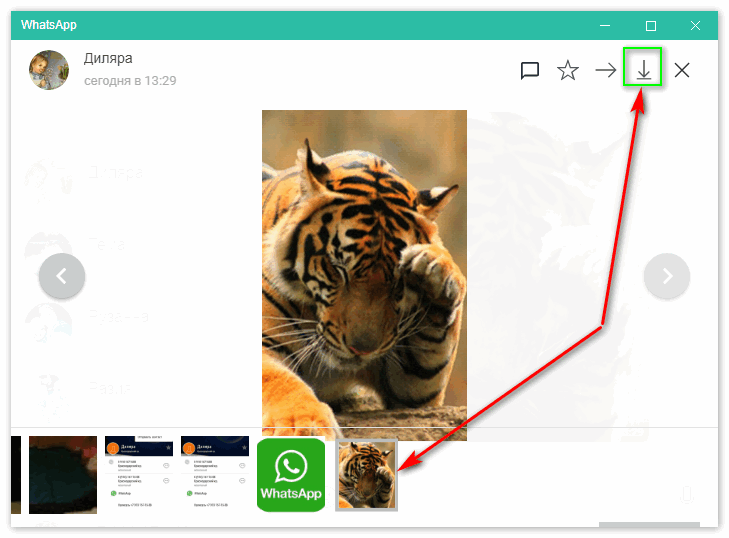
Папка «Загрузки» является стандартным каталогом, где WhatsApp хранит фото на компьютере или любые другие файлы.
Как скачать видео из ватсапа на компьютер
С помощью современного мессенджера WhatsApp пользователи могут обмениваться различными материалами и файлами, фотографиями и роликами. Смотреть их можно не только в рамках переписки в Вацапе, но и скачивать для использования с других устройств
Перекинуть видеофайлы с whatsapp на компьютер можно с помощью телефона, на котором установлен мессенджер.
Первый вариант. Отправить ролик, уже сохраненный в галерее смартфона, на компьютер через Bluetooth. Для этого надо найти в видеофайлах нужный ролик, выделить его и отправить с помощью Bluetooth.
Второй способ. Передача роликов с WhatsApp на компьютер – использовать гаджет в качестве флеш-карты. Для этого следует подключить смартфон к ПК, и через память скопировать нужные файлы.
Если устройство поддерживает карту памяти, то можно перекинуть видеоролик с помощью кард-ридера. Для этого скопируй файл на карту памяти. Изначально все материалы скачиваются в папку WhatsApp. Далее подключи карту памяти к ПК и перенеси видеозапись на жесткий диск ПК









